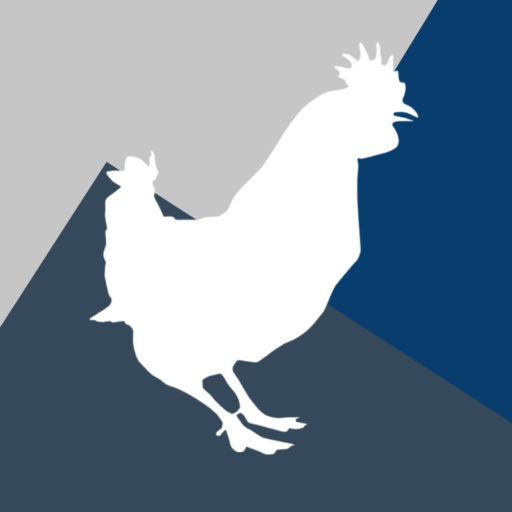【Counter Strike2】初心者向け攻略ガイド|プロも使用しているおすすめ設定を紹介!【CS2】

「cs2始めたは良いけど、設定どうすれば良い?」
「プロの設定を参考にしたいけど、詳細設定わかんないし日本の記事もない…」
この記事ではCounterStrike2の初心者が必ずやるべき設定を解説していきます。
CounterStrike2を始めたけどおすすめ設定がわからない…そんなあなたは必ずご覧になってください!
設定
ホーム画面から左上の歯車マークをクリックすると表示されます!
ビデオ
ビデオ

表示
ゲームで使用するモニターを基本選択してください。

ディスプレイモード
フルスクリーンが大半
フルスクリーンに設定した場合「遅延が少なくなる、fpsが出るようになる、引き伸ばしが可能」などのメリットがあるのでフルスクリーン設定しましょう。
フルスクリーンウィンドウでも可
ウィンドウは無❌️

アスペクト比
プロは4:3引き伸しが多いです
valorantでは4:3は引き伸ばしされませんがcs2では引き伸ばしが可能です。
4:3のメリットとして敵が大きくなり玉が当てやすく感じます。
4:3のデメリットとして敵の横移動が早く感じる | 縦と横のセンシが変わる などがあげられます。
尚、引き伸ばしを行う場合フルスクリーンでプレイする事が前提になります。
こちらはご自身で数時間プレイしそれでも合わないと思った場合16:9に戻すと良いと思います
筆者は16:9でプレイしています。
参照:pro settings(プロの設定まとめサイト)
私の環境ではcs2内だけで引き伸ばしが可能でしたが、cs2内だけで引き伸ばしが場合はNVIDIAの設定が必要になる場合があります。その場合は以下のボタンをクリックして表示して下さい
NVIDIAの設定方法
1.コントロールパネルを開きます
2.ディスプレイ→デスクトップのサイズと位置の調整を選択します。
3.以下のように設定をし適用を押してください。
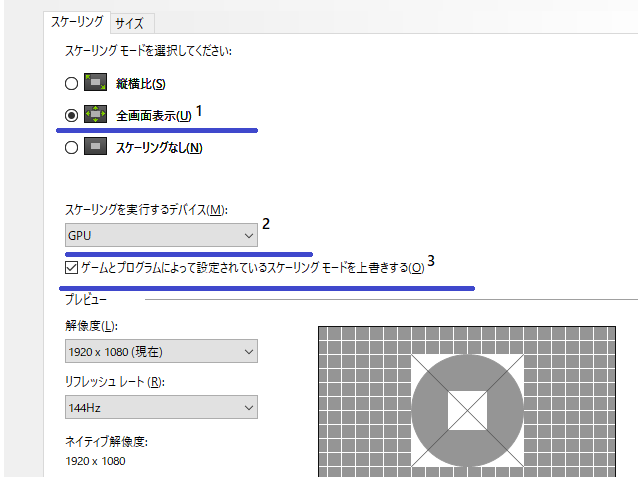

解像度
4:3なら1280×960 | 16:9なら1920×1080 を使用しましょう。
プロでは1280×960が多いです
使う理由として「4:3で引き伸ばされ、モデルのガビガビ感を抑えながらFPSが出るから」と言われています。
1080×1920を使う理由として「モデルがクリアになり、他のゲームと合わせやすい」などが挙げられます。

リフレッシュレート
最大のリフレッシュレートを使いましょう。
下げる必要はありません。

明るさ
基本100%で大丈夫です。
問題があるのであれば変更しましょう
ビデオ[アドバンス]

プレイヤーコントラスト強調
遠距離の選手モデルが見やすくなりますが、FPSがほんの少しだけ落ちます(1~3fps)
スペックに余裕がある方は有効にしましょう。

垂直同期
モニターのリフレッシュレートとFPSが同期します。
FPSをリフレッシュレート以上に出したい場合は無効で良いですが、FPSに余裕があり画面にギザギザが出たりするのが嫌な場合は有効にしましょう。
CS2になってからテクスチャが綺麗になりFPSが出にくくなったので無効にしている方が多いです。

NVIDIA G-Sync
45fps以上安定して出ている場合は無効で大丈夫です。
稀に有効にすると画面にちらつきが出る場合があります。

NVIDIA Reflex 低遅延
モニターの遅延を最大60%抑えることができます。
Nvidiaコントロールパネルで低遅延モードを有効もしくはウルトラにしている方は無効
Nvidiaコントロールパネルで低遅延モードを無効にしている方は有効+boostを選択してください。

ゲーム・メニューの最大FPS
FPSの制限が可能です。
こちらはご自身の環境に合わせてご設定ください。

マルチサンプリングアンチエイリアスモード
オブジェクト、モデルの輪郭が滑らかになります。
無効の場合、ギザギザの輪郭が現れます。
有効にした場合FPSが落ちることがありますが、CS2は滑らかの方が視認しやすいのでスペックに余裕がある方は8X MSAAにしましょう。

グローバルシャドウクオリティ
影の量が増え、色がクッキリ見えるようになります。
プロは高にしている方が多いですが一般的なプレイヤーはFPSを稼ぐために低にしている方が多いです。
FPSを稼ぐために低にしましょう。

動的シャドウ
全てにしましょう
太陽のみにすると、電球を使った影などが表示されなくなり不利になります。

モデル/テクスチャディテール
スモークや火炎瓶などの細かいオブジェクトが表示されるようになります。
ゲームプレイに影響しないのでFPSを稼ぐために低にしましょう。

テクスチャ フィルタリング モード
オブジェクトがクッキリ見えるようになります。
ゲームプレイにあまり影響しないのでバイリニアにしましょう。

シェーダーディテール
影や光が細やかになります。
FPSに影響しゲームプレイに影響はしませんので低にしましょう。

パーティクルディテール
ユーティリティー(グレネード)パーティクルが非常に細かになります
こちらは高にするとモロトフの煙不透明度が上がり、敵が見えにくくなる面などでゲームプレイに不利になりますので必ず低にしましょう。
FPSにも影響します。

アンビエントオクルージョン
光と影が少し濃くなります。
ゲームプレイに影響しませんので無効にしましょう。

ハイダイナミックレンジ(HDR)
オブジェクト、モデルなどの色がピクセル単位で変わります。
ゲームプレイに影響しませんのでPerformanceにしましょう。

FidelityFX Super Resolution
これを無効以外に設定すると、テクスチャが荒くなり敵の視認がしにくくなります。
Performanceにしたいところですが、必ず無効にしましょう
HUDエッジ位置
HUDの位置が変更できます。
こだわりのある方はこちらを変更してください。
オーディオ
重要設定だけ記載します、他の場所はお好みでご設定ください!
オーディオ

L/R アイソレーション
敵の音が左右しっかり聞き分けられます。
動作として、右に敵がいる場合左のオーディオ音声を最小で出力され右だけ出力します。
デフォルトでは0%になってます。
プロプレイヤーでは0%の方が多いですが100%の方も居ます。
こちらは一度試してみてご自身で納得する設定にしてみてください!
ミュージック
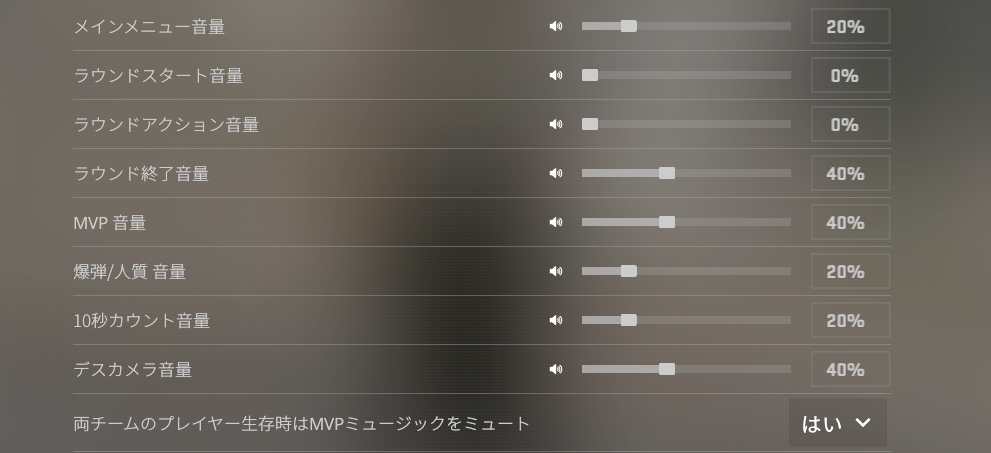
ミュージック設定は完全に好みです。
海外で有名な設定は上記の画像になります。
ゲーム
同様、重要設定だけ記載します
他の場所はお好みでご設定ください!
ゲーム

開発者コンソールを有効化にする
グレネード研究やカスタムマッチをする際にコンソールを開いてコマンドを入力する必要があるため必ずはいにしましょう!

最大許容範囲PING
30に設定しましょう。
デフォルトでは150ですが、最悪130pingのアメリカサーバーやオーストラリアサーバーに飛ばされます。
pingが高ければ高いほど不利になりやすいので30がおすすめです。
コミュニケーション

敵チームをミュート
敵チームから言われることはだいたいtrashトーク!
チーム以外のことから言われることは必要がないので必ずはいにしましょう
キーボード/マウス
こちらも同様、重要設定だけ記載します
他の場所はお好みでご設定ください!
感度

感度は一番悩み困りますよね…心底お気持ちわかります…
他のゲームをプレイしていた場合、感度コンバーターを使うなどがおすすめです。
リンク:mouse-sensitivity
もし決まらない場合、ご自身の手で試すのが1番良いですがプロの設定を参考にするという手もあります。
以下がプロの感度設定です。
| 名前 | 感度 | DPI | ズーム感度 | 解像度 |
| G2 m0NESY | 2.3 | 400 | 1 | 1280×960 4:3 |
| Spirit donk | 1.25 | 800 | 1 | 1280×960 4:3 |
| Falcons s1mple | 3.09 | 400 | 1 | 1280×960 4:3 |
| G2 NiKo | 0.755 | 400 | 0.9 | 1600×1024 16:10 |
| G2 huNter | 1.2 | 800 | 1 | 1350×1080 5:4 |
| Vitality apEX | 1.91 | 400 | 1 | 1280×960 4:3 |
| ZETA LAZ | 1.07 | 800 | 1 | 1920×1080 16:9 |
| Eternal fire XANTARES | 2.3 | 400 | 1.1 | 1024×768 4:3 |
| FaZe ropz | 1.77 | 400 | 1 | 1920×1080 16:9 |
これらのプロの感度を参考にして設定してみてください!
もっと詳しくプロの感度設定を見たい場合は以下のサイトから確認可能です
リンク:prosettings.net
武器キー
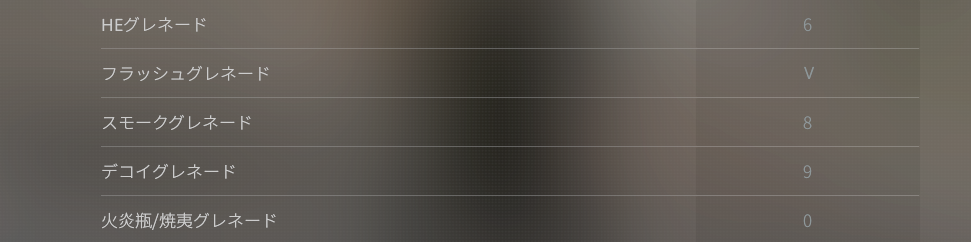
グレネードキー
武器キーは設定している方が多いと思うのでこちらを紹介します!
各グレネードのキーを設定可能です
デフォルトなら4を押して出したいスモークが出るまで押すと思いますがこちらを設定すると一回で出したいグレネードが出せるようになります!
こちらは本当に強いので後でも良いので必ず設定しましょう!
最後に
いかがだったでしょうか?
設定を変えると最大限に自分のパフォーマンスが出なくなったり、逆に前以上に出て最強になったりします
パフォーマンスが出なくなったり支障が起きた場合、前の設定に少しだけ戻したり地道に慣れていくと良いですね!
ゲームはいい環境&設定でプレイして上達するのが一番です!
では楽しいCS2ライフを!